Prvo pokušajte ponovno pokrenuti igru i uključiti ruter
- Overwatch 2 se stalno ruši u sustavu Windows 11, moglo bi se dogoditi zbog zastarjelih upravljačkih programa ili oštećenih datoteka igre.
- Da biste to popravili, popravite datoteke igre, pokrenite SFC skeniranje, ažurirajte upravljački program za grafiku ili promijenite plan napajanja.
- Kako biste naučili detaljne korake za svaku metodu, nastavite čitati!
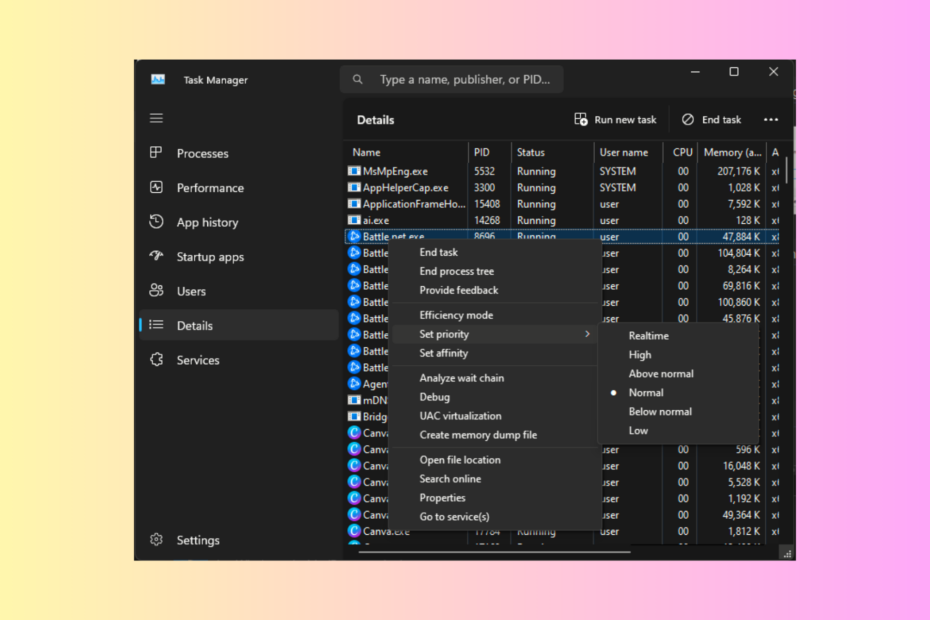
Mnogi su se korisnici žalili da se OverWatch 2 neprestano ruši usred igre bez razloga. Ako ste jedan od njih, ovaj vam vodič može pomoći!
Razgovarat ćemo o potencijalnim uzrocima problema zajedno s popravcima koje preporučuju stručnjaci kako bismo vas vratili u videoigru s neprekinutim uzbuđenjem.
Zašto mi Overwatch 2 stalno ruši računalo?
- Problemi s kompatibilnošću zbog zastarjelih upravljačkih programa za grafiku.
- Vaš sustav ne ispunjava sistemske zahtjeve, što uzrokuje probleme s performansama.
- Softverski sukobi ili oštećene datoteke igre.
- Pregrijavanje ili overklokiranje.
- Kako da spriječim rušenje Overwatcha 2 na Windows 11?
- 1. Popravi datoteke na Battle.net
- 2. Promijenite postavke kompatibilnosti za igru
- 3. Ažurirajte/ponovno instalirajte svoj grafički upravljački program
- 4. Pokrenite SFC skeniranje
- 5. Podesite grafičke postavke
- 6. Promijenite plan napajanja
- 7. Dopustite igru kroz vatrozid
- 8. Postavite visoki prioritet za Overwatch 2 i Battle.net
- 9. Ponovno instalirajte aplikaciju Overwatch
- Treba li Overwatchu 2 vrhunsko računalo?
Kako da spriječim rušenje Overwatcha 2 na Windows 11?
Prije nego što nastavite s bilo kojim korakom za popravak Overwatch 2 koji se ruši na Windows 11, prođite kroz sljedeće preliminarne provjere:
Kako testiramo, pregledavamo i ocjenjujemo?
Proteklih 6 mjeseci radili smo na izgradnji novog sustava pregledavanja načina na koji proizvodimo sadržaj. Koristeći ga, naknadno smo prepravili većinu naših članaka kako bismo pružili stvarnu praktičnu ekspertizu o vodičima koje smo napravili.
Za više detalja možete pročitati kako testiramo, pregledavamo i ocjenjujemo na WindowsReportu.
- Ponovo pokrenite igru, ponovno uključite svoj usmjerivač i osigurajte Način prikaza igre je postavljen na Puni zaslon.
- Provjerite je li Windows OS ažuriran na najnoviju verziju i provjerite ispunjava li vaše računalo minimalne zahtjeve igre.
- Pritisnite Ctrl + Shift + Esc da biste otvorili Upravitelj zadataka, kliknite desnom tipkom miša i odaberite Kraj zadatka za sve nepotrebne aplikacije koje zahtijevaju velike resurse.
- Izvedite čisto pokretanje kako biste pronašli problem i privremeno onemogućili sigurnosni softver.
1. Popravi datoteke na Battle.net
- Pritisnite Windows + E otvoriti File Explorer prozor.
- Idite na, pronađite Overwatch datoteku i preimenujte je Overwatch.stari.
- pritisni Windows ključ, vrsta bojna mreža, i kliknite Otvoren.
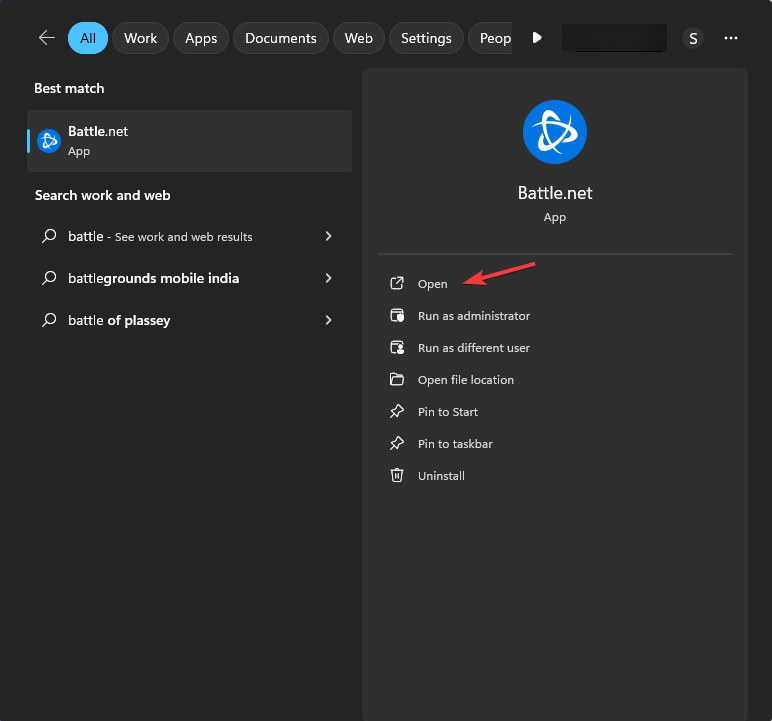
- Idi na Knjižnica odjeljak, idite na Overwatch 2, zatim odaberite postavke Jelovnik.
- Klik Postavke igre.
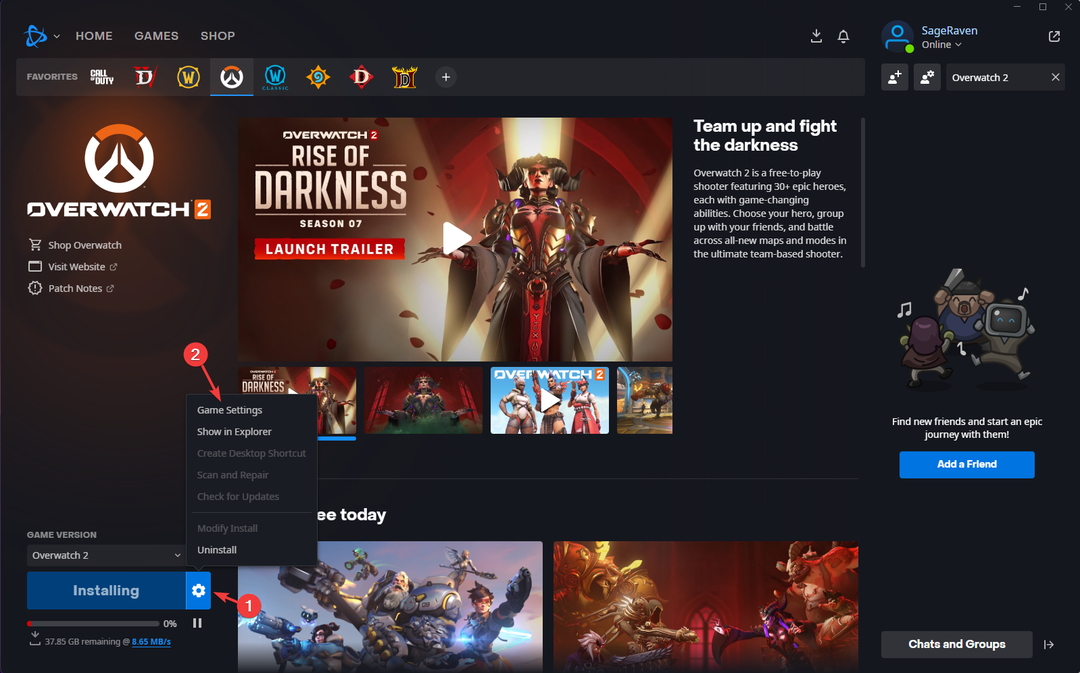
- Izaberi Dodatni argumenti naredbenog retka, kopirajte i zalijepite ovu naredbu i kliknite Gotovo:
--tank_WorkerThreadCount 2 -d3d11 -threads 2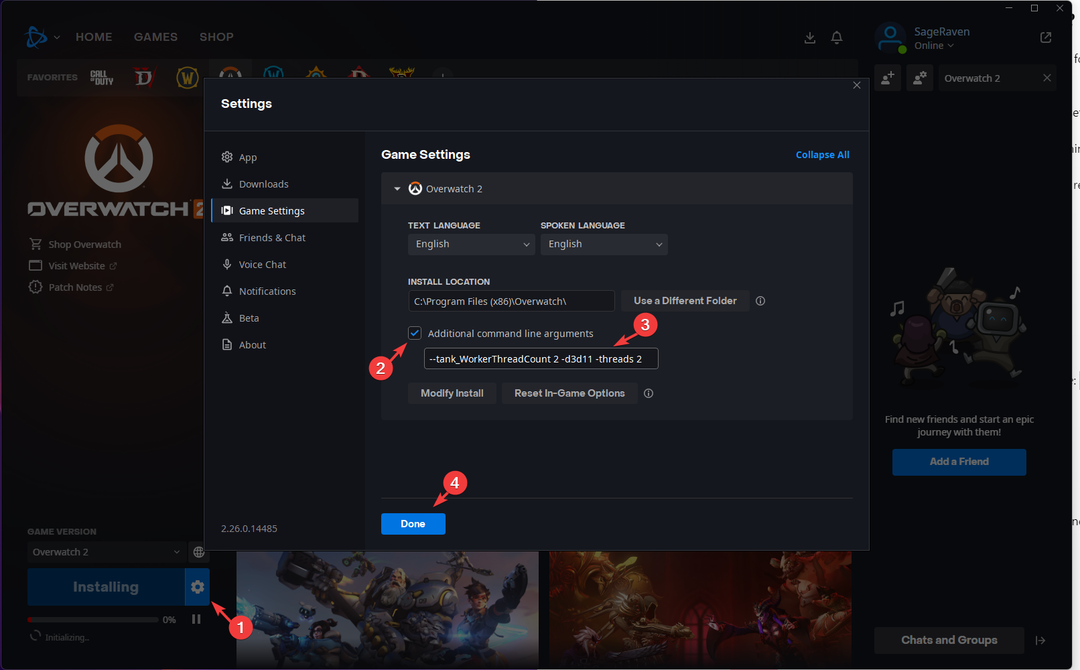
- Sada kliknite na postavke ponovno i odaberite Skeniraj i popravi.
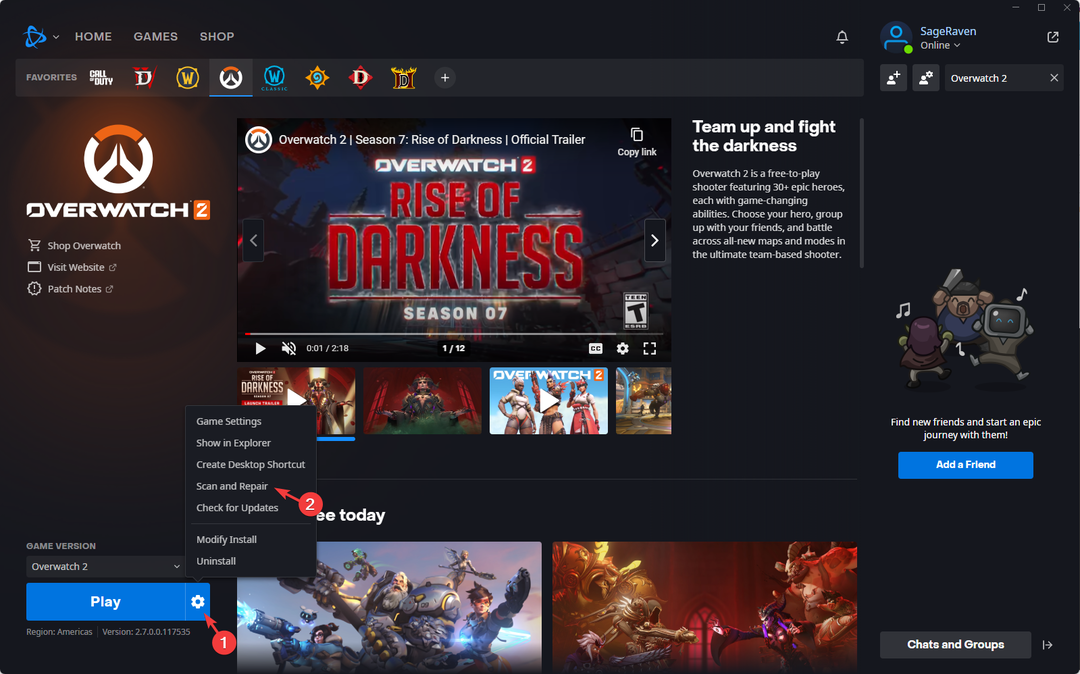
- Zatim kliknite Započni skeniranje, pričekajte 15 minuta i obavijestit će vas ako je popravio neke datoteke.
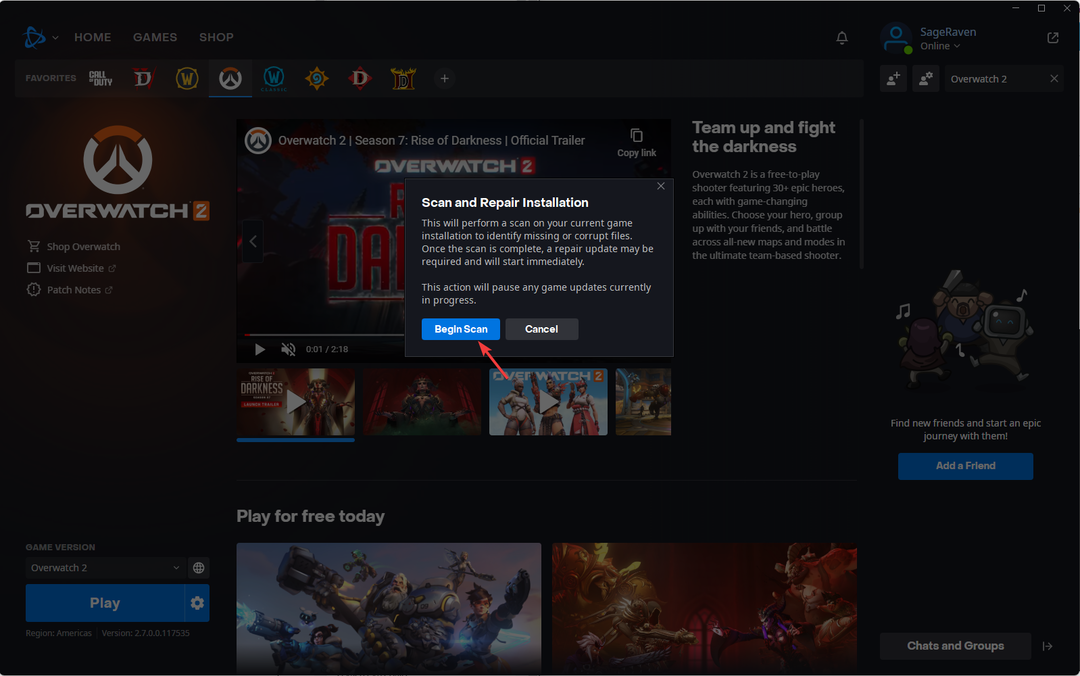
2. Promijenite postavke kompatibilnosti za igru
- Dođite do ove staze:
C:\Program Files (x86)\Overwatch - Desnom tipkom miša kliknite exe datoteku igre i odaberite Svojstva iz kontekstnog izbornika.
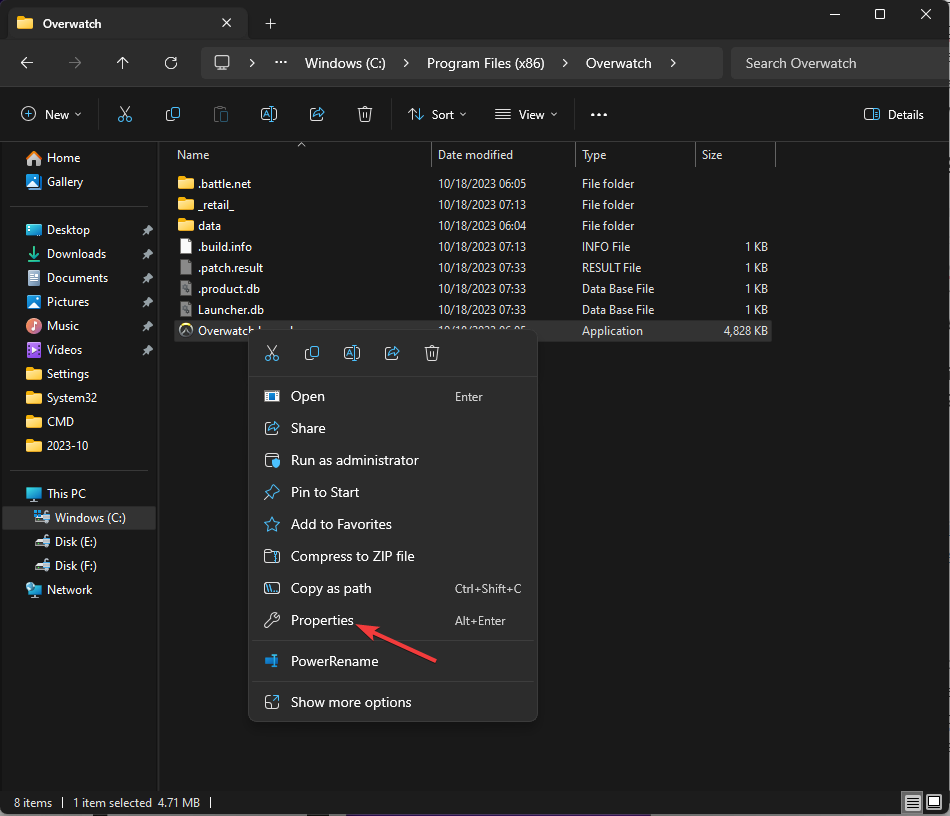
- Idi na Kompatibilnost stavite kvačicu pored Onemogući optimizaciju cijelog zaslona, i Pokrenite ovaj program kao administrator.
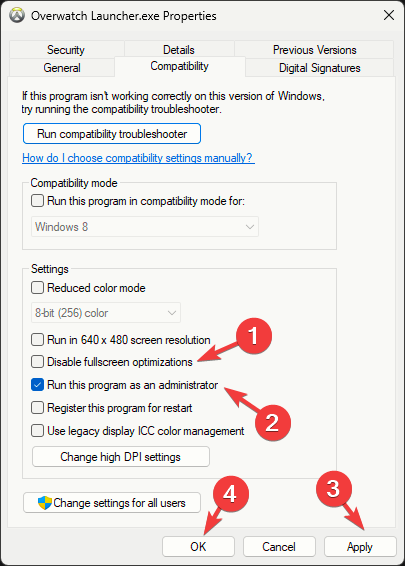
- Klik primijeniti, onda u redu za spremanje promjena.
3. Ažurirajte/ponovno instalirajte svoj grafički upravljački program
- Pritisnite Windows + R otvoriti Trčanje dijaloški okvir.
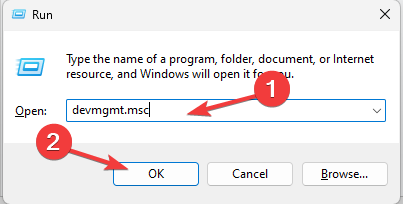
- Tip devmgmt.msc i kliknite u redu za otvaranje Upravitelja uređaja.
- Pronađite i kliknite Adapteri zaslona da ga proširim.
- Desnom tipkom miša kliknite upravljački program grafičke kartice i odaberite Ažurirajte upravljački program.
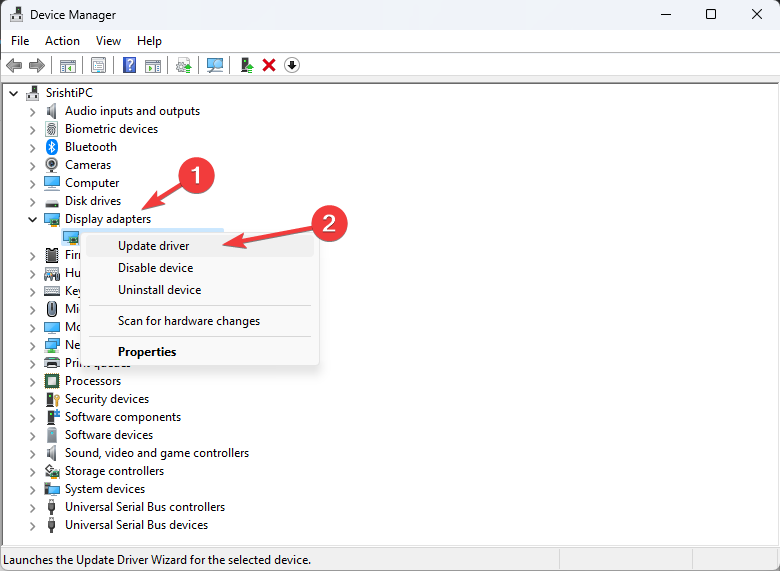
- Klik Automatsko traženje upravljačkih programa, zatim slijedite upute na zaslonu da biste dovršili postupak.
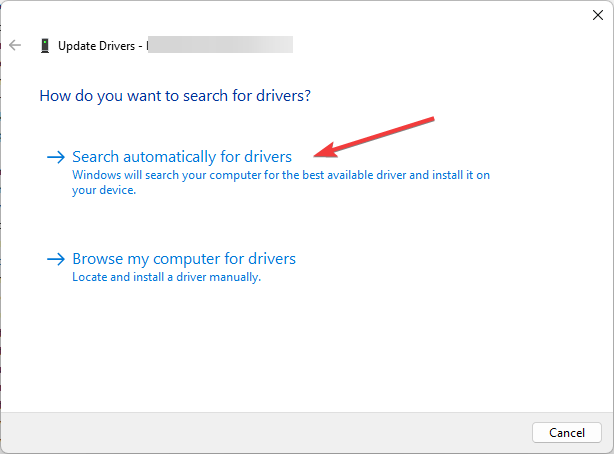
- Ako ažuriranje nije dostupno, desnom tipkom miša kliknite upravljački program i odaberite Deinstaliraj uređaj.
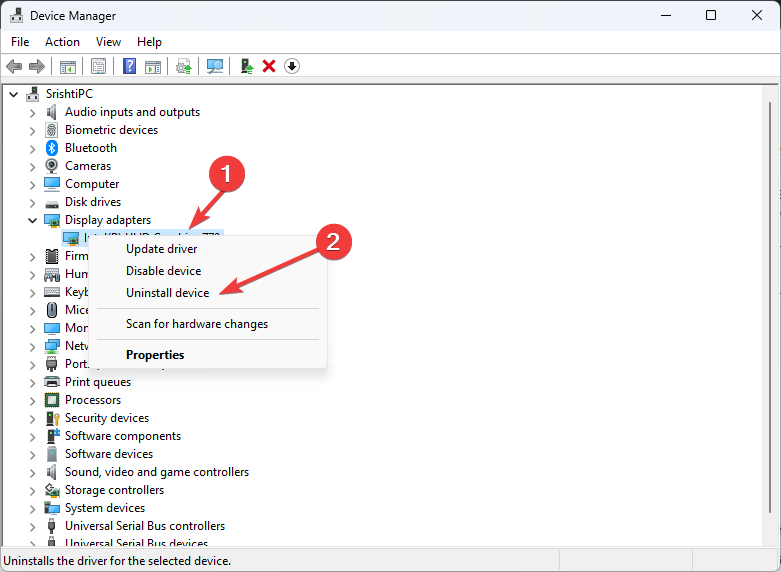
- Ići Akcijski, zatim odaberite Skenirajte promjene hardvera za ponovno instaliranje upravljačkog programa grafičke kartice i rješavanje problema s kompatibilnošću.
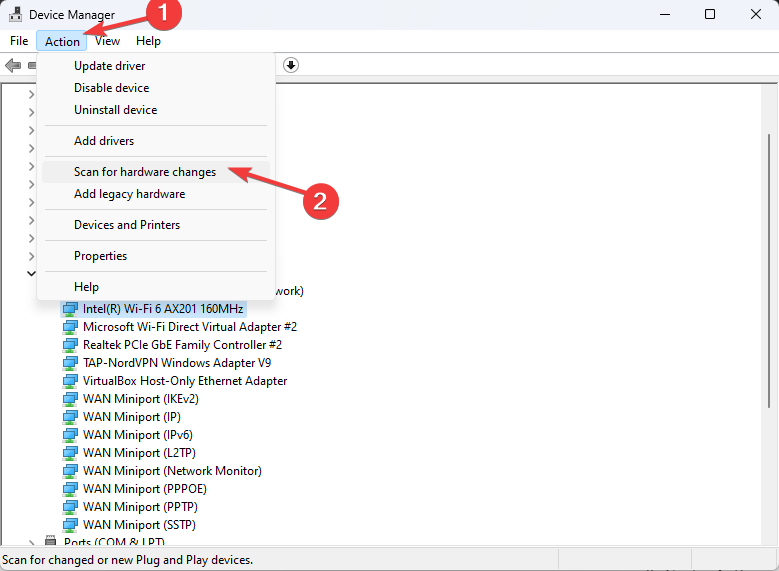
- Popravak: ESIF TYPE – IPF TIME pogreška na Windows 11
- BSoD kod 139: Kako to popraviti
- Windows 11 dosegao je 400 milijuna korisnika, još uvijek daleko iza Windowsa 10
- 5 načina na koje programeri mogu koristiti novu Advisory Arm Service za izradu aplikacija
4. Pokrenite SFC skeniranje
- pritisni Windows ključ, vrsta cmd, i kliknite Pokreni kao administrator.

- Upišite sljedeću naredbu da identificirate i zamijenite problematične sistemske datoteke čistom kopijom iz lokalne predmemorije ili izvornog instalacijskog medija i pritisnite Unesi:
sfc /scannow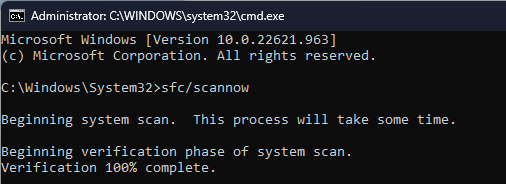
- Nakon što se naredbe izvrše, ponovno pokrenite računalo kako bi promjene stupile na snagu.
5. Podesite grafičke postavke
- Pritisnite Windows + ja otvoriti postavke.
- Ići Sustav, zatim kliknite Prikaz.
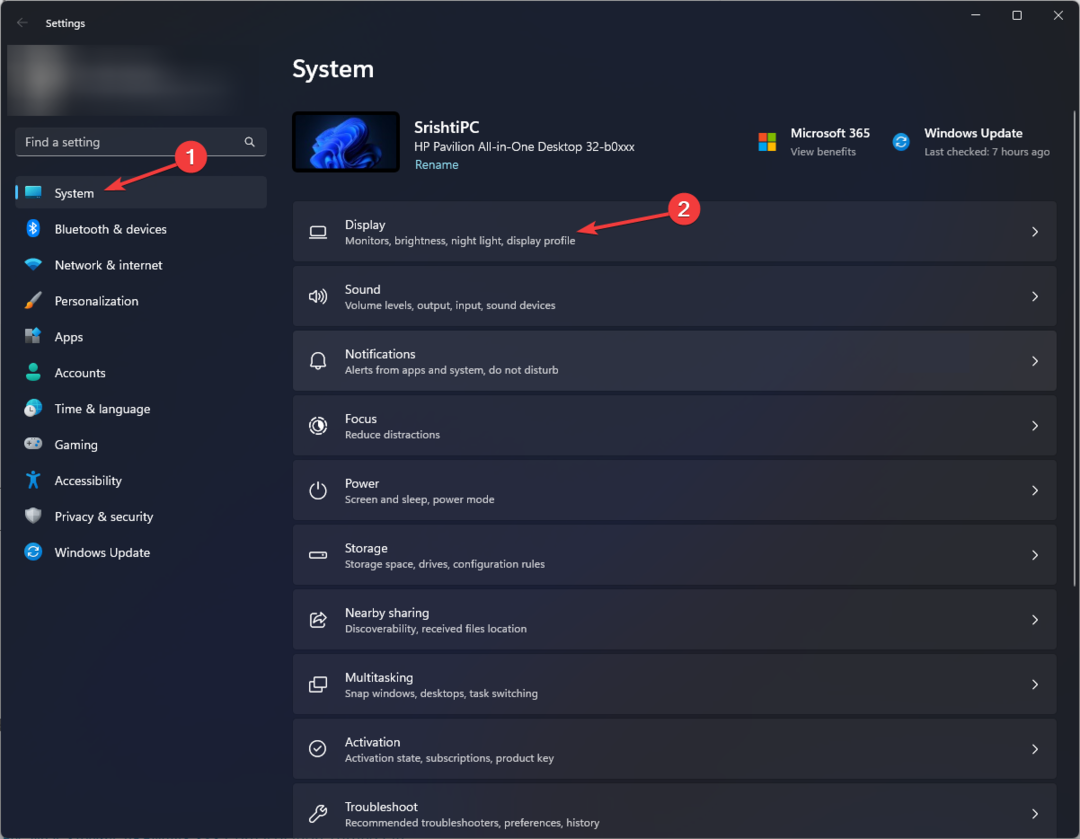
- Odaberite Grafika.
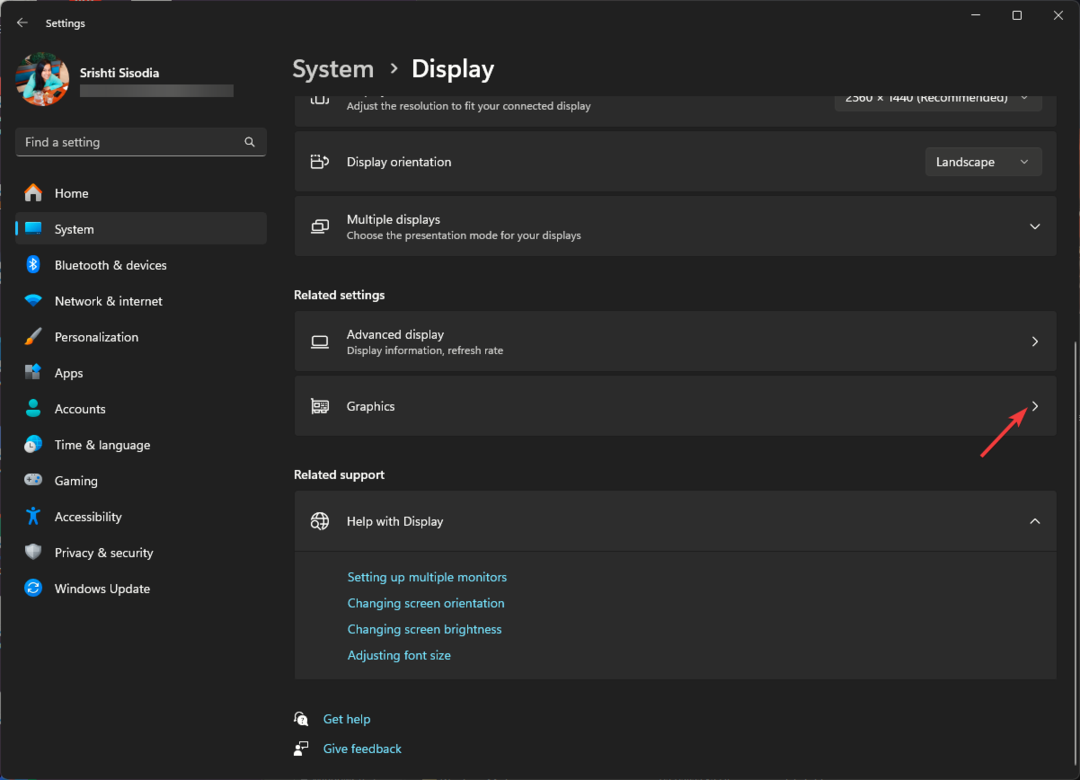
- Klik pretraživati i potražite mapu igre Overwatch na svom računalu, a zatim odaberite Dodati.
- Nakon dodavanja kliknite aplikaciju, a zatim odaberite Mogućnosti.
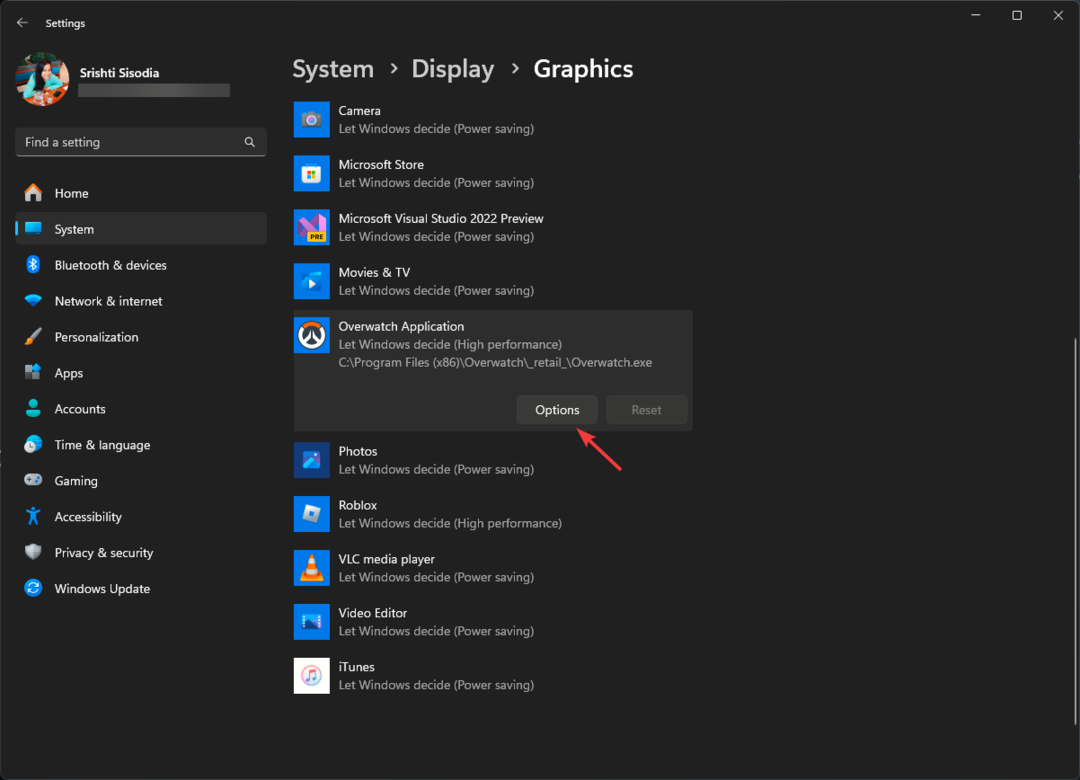
- Odaberite Visoke performanse ili Neka Windows odluči (visoke performanse) i kliknite Uštedjeti.
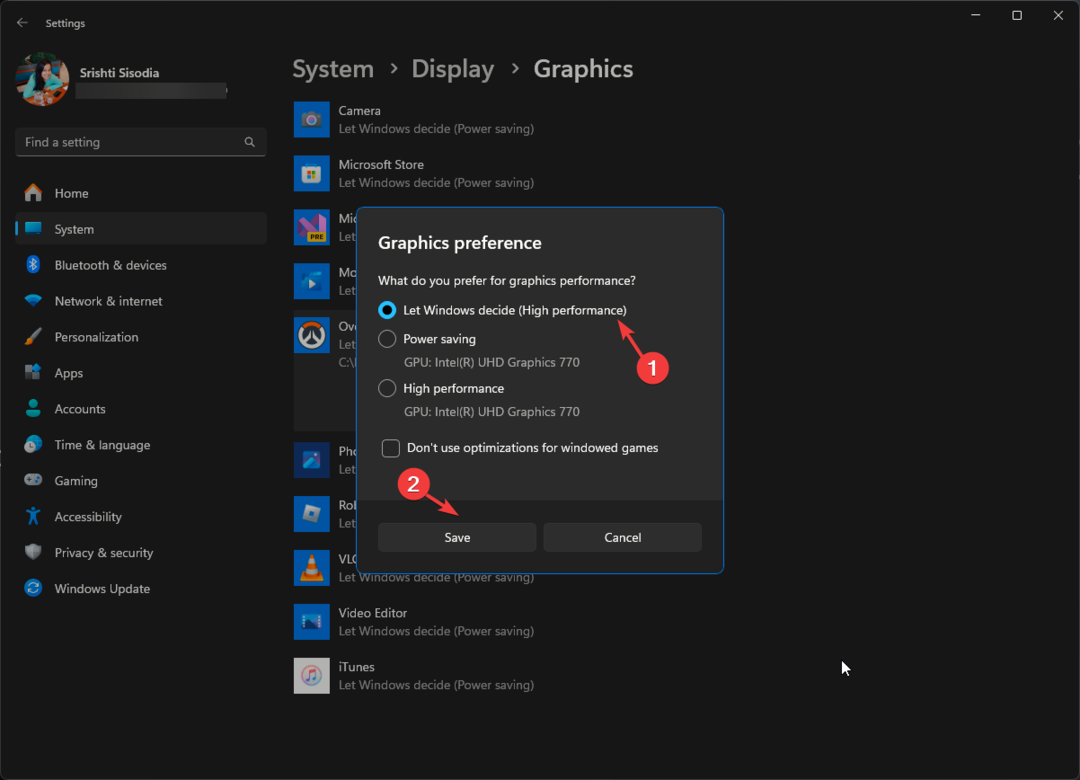
6. Promijenite plan napajanja
- Pritisnite Windows + R otvoriti Trčanje dijaloški okvir.
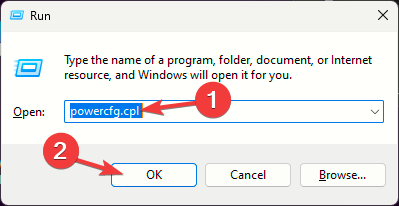
- Tip powercfg.cpl i kliknite u redu otvoriti Planovi napajanja.
- Odaberite Visoka izvedba opciju, zatim zatvorite prozor. Pokrenite igru da provjerite je li problem i dalje prisutan.
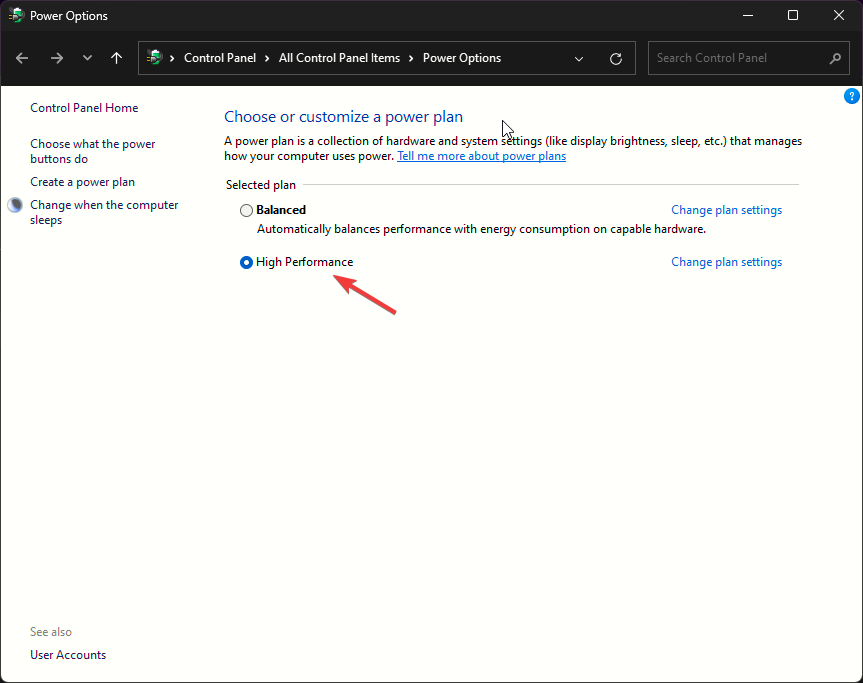
7. Dopustite igru kroz vatrozid
- pritisni Windows ključ, vrsta upravljačka ploča, i kliknite Otvoren.
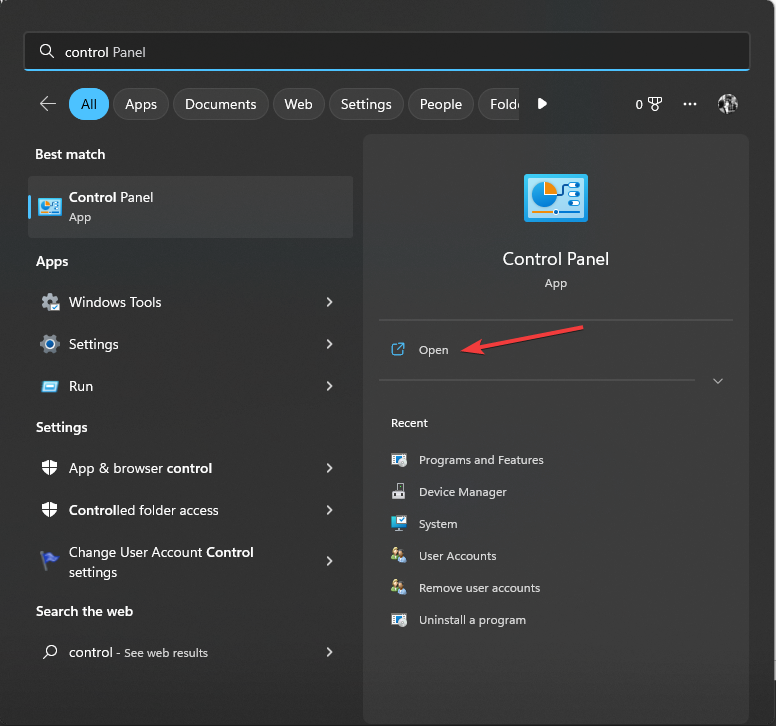
- Izaberi Kategorija kao Pogled po i izabrati Sistem i sigurnost.
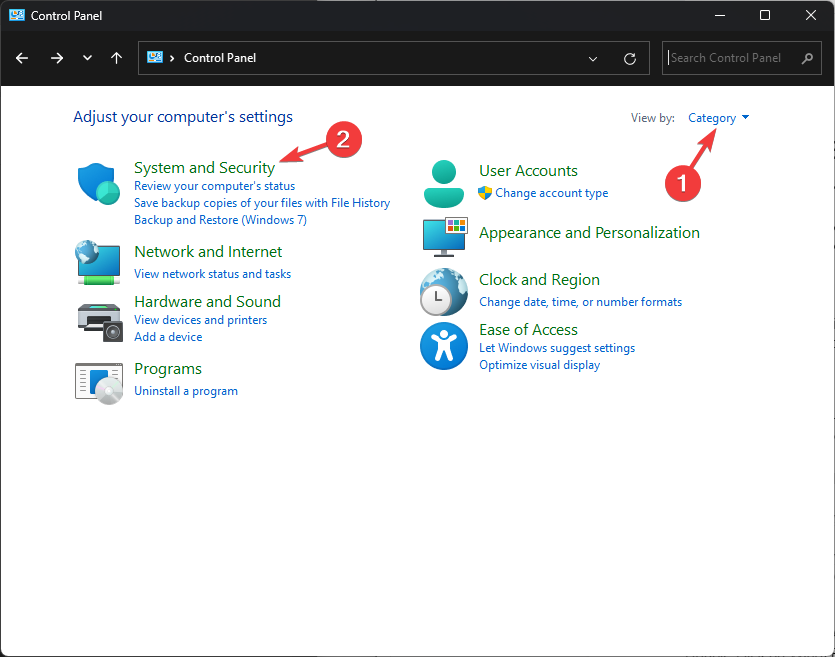
- Klik Dopusti aplikaciju kroz Windows vatrozid ispod Vatrozid Windows Defender opcija.
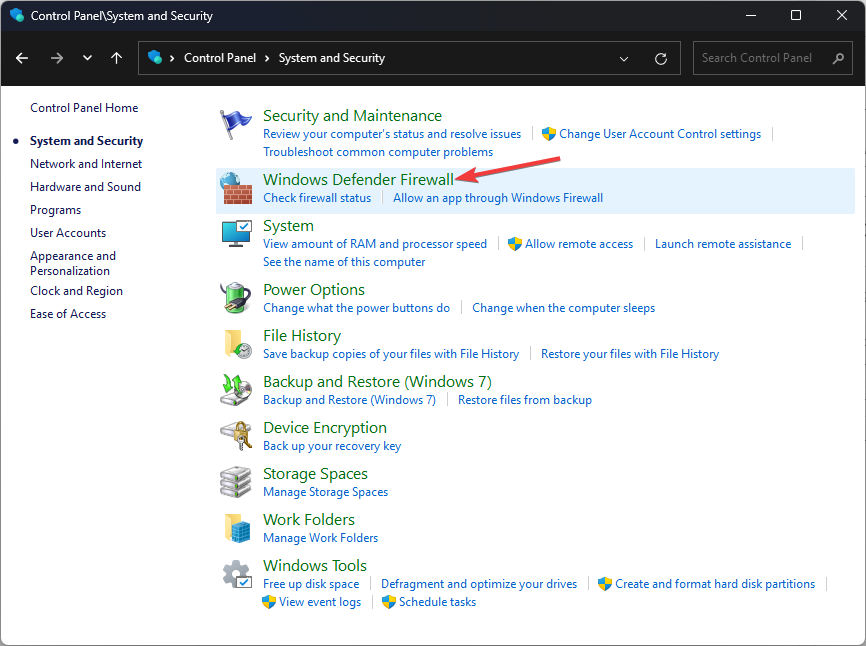
- Klik Promijeniti postavke, zatim kliknite Dopusti drugu aplikaciju.
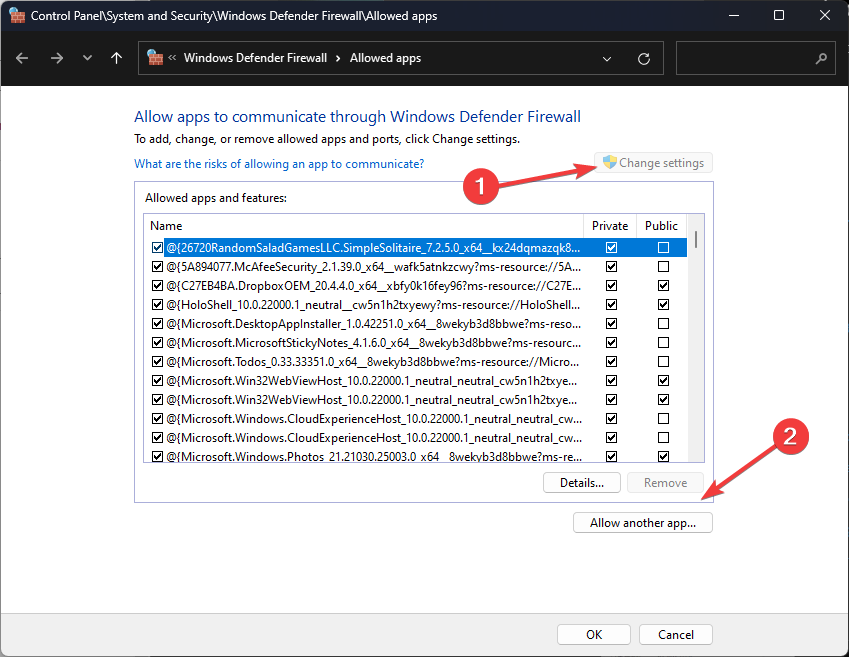
- Zatim kliknite pretraživati, odaberite aplikaciju i kliknite Dodati da ga uvrstim u popis.
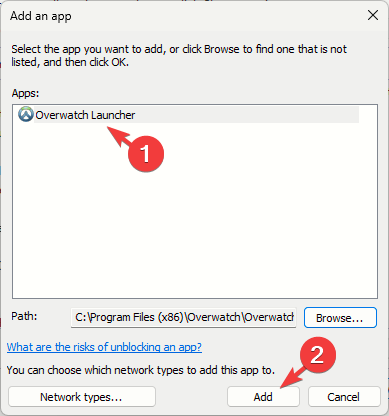
- Sada pronađite aplikaciju, stavite kvačicu pored Javnost & Privatna, zatim kliknite u redu za spremanje promjena.
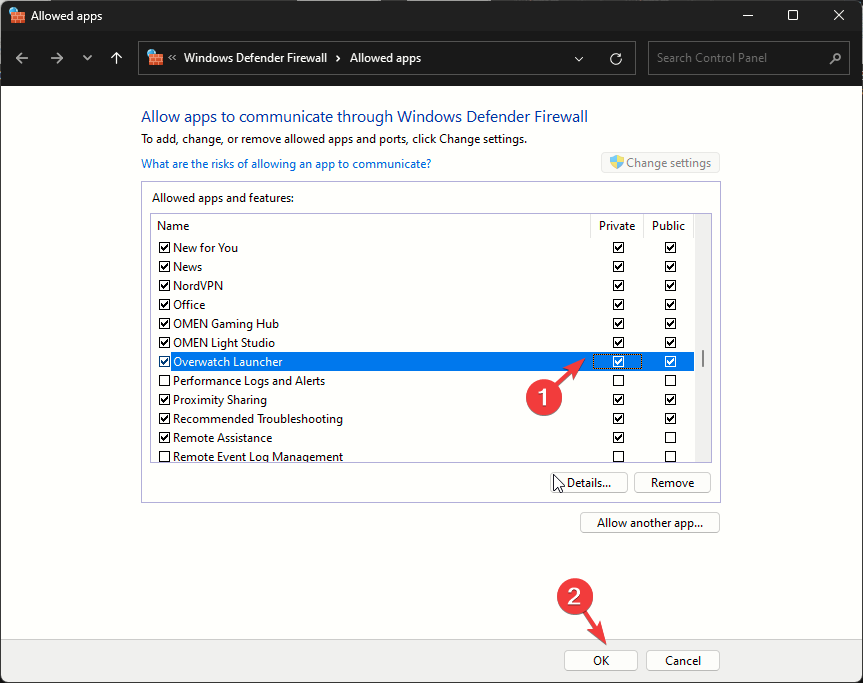
Održavanje stabilne internetske veze i dopuštanje Overwatcha 2 kroz Windows vatrozid može vam pomoći u sprječavanju problema kao što su Overwatch izgubio vezu s poslužiteljem igre [LC-202]
8. Postavite visoki prioritet za Overwatch 2 i Battle.net
- Pritisnite Ctrl + Shift + Esc za otvaranje Upravitelja zadataka.
- Idi na pojedinosti karticu i pronađite Battle.net.exe, zatim odaberite Postavite prioritet, zatim odaberite visoko.
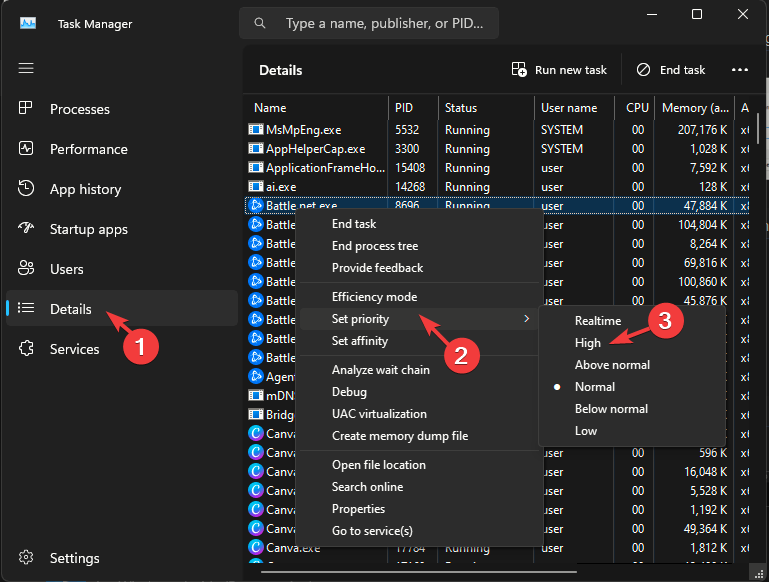
- Pronaći Overwatch 2 i slijedite iste korake, zatim zatvorite Upravitelj zadataka.
9. Ponovno instalirajte aplikaciju Overwatch
- pritisni Windows tipka + ja otvoriti postavke aplikacija
- Ići aplikacijei odaberite Instalirane aplikacije.
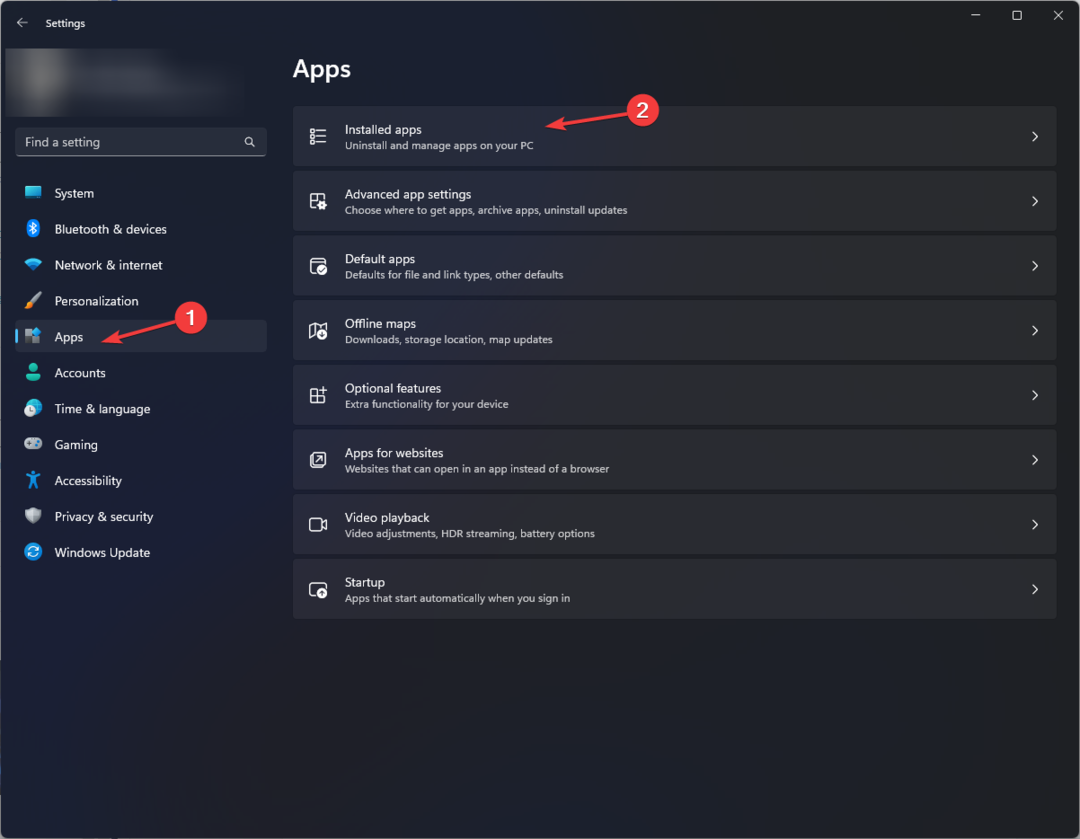
- Kliknite na tri točkice pored Overwatch 2 i odaberite Deinstaliraj.
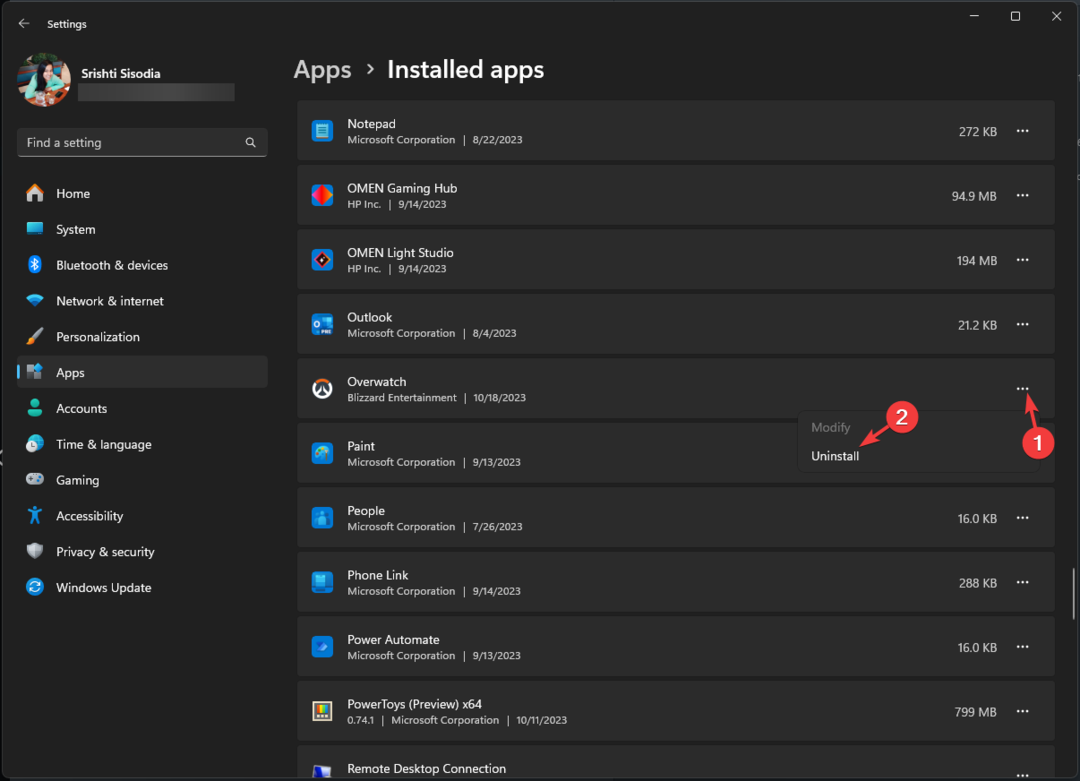
- Klik Deinstaliraj ponovo za potvrdu koraka.
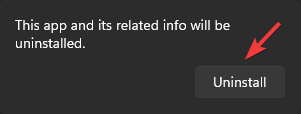
- Nakon što se Overwatch ukloni s vašeg računala, preuzmite igru iz aplikacije Battlenet.
- Slijedite upute na zaslonu kako biste dovršili postupak.
Ponovno instaliranje aplikacije može biti korisna metoda ako imate problema velika upotreba CPU-a uzrokovana Overwatchom.
Treba li Overwatchu 2 vrhunsko računalo?
Ne, možete dobiti 30 FPS u Overwatchu 2 ako vaše računalo ispunjava minimalne zahtjeve, tj. Memorija 6 GB RAM, 50 GB slobodnog prostora na disku, grafička kartica NVIDIA GeForce GTX 600 serija, AMD Radeon™ HD 7000 serija, i Intel Core i3 procesor.
Dakle, igra ne zahtijeva mnogo resursa i može se igrati bez ikakvih problema. Međutim, oštećene datoteke igre Overwatch 2 mogu uzrokovati rušenje.
Stoga, na avoid igra se ruši na vašem računalu, ažurirajte svoj grafički upravljački program, provjerite ima li dovoljno prostora na vašem računalu i ažurirajte Windows OS na najnoviju verziju.
Jesmo li propustili korak koji vam je pomogao? Nemojte se ustručavati spomenuti to u odjeljku s komentarima ispod. Rado ćemo ga dodati na popis.

